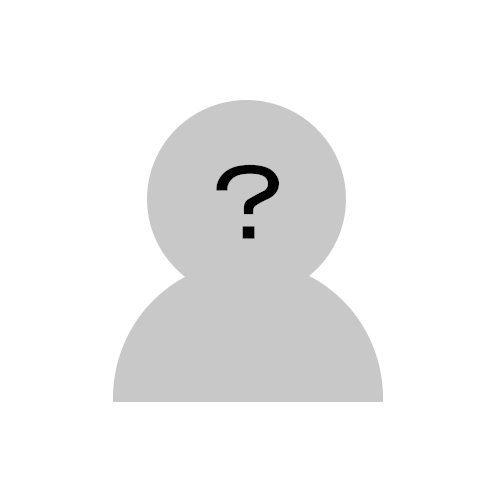
BenQのモニターって手動で入力切り替えするしかない?

自動でも切り替えできるよ!
・・・と書きましたが、実はBenQ(ベンキュー)モニター購入してから約4年半。
この事実を初めて知りました Σ( ̄ロ ̄lll)
今回はBenQのモニターで複数入力を自動で切り替える方法を紹介します!

設定から「HDMI 自動切換」をオンにするだけ!
入力切替を自動でする方法
自分が所持しているBenQモニターは21.5インチの「GW2255HM」。
なので今回紹介する操作方法は、このモニターでの手順になります。
ネットで検索すると、他のBenQモニターでも自動で入力を切り替えるようにする方法は同じようです。
(操作方法は微妙に違うかもしれません。)
「GW2255HM」の入力端子はD-sub・DVI-D・HDMIと3種類あるため、様々な機器に使えて便利です。
しかし初期設定では、自動切換設定がオフになっています。
そのため初めて使う場合、入力の切り替えが手動でしかできません。
「HDMI 自動切換」をオン
入力切替を自動でするには、「HDMI 自動切換」をオンにする必要があります。
1.モニターの電源をONにして、画面上に何か映っている状態にする。
2.「MENU」ボタンより、メニューを開く。
3.「▲」「▼」ボタンで操作して「設定」へ。
4.「ENTER」ボタンで「設定」内に入り、「▲」「▼」ボタンで「HDMI 自動切替」まで移動。
5.「ENTER」ボタンで「HDMI 自動切替」内に入り、「▲」「▼」ボタンで「オン」に。
最後に「MENU」ボタンより設定を閉じます。
これで自動的に入力が切り替わります。
他社製は始めから自動で切り替わる
自分はメインであるタワー型Windowsパソコンをトリプルディスプレイで使用しています。
トリプルディスプレイの内、1つはこの「GW2255HM」(BenQ)。
残りの2つは、「ProLite E2280HS」(iiyama)・「LCD-MF225XBR
」(IODATA)を使っています。
どれも入力端子はD-sub・DVI・HDMIの3種類を搭載しています。
この2つのモニター(iiyama、IODATA)では特に何も設定をする必要がなく、自動で入力を切り替えることができました。
そのためBenQモニターでは自動切換設定が必要なことを知りませんでした
( ̄▽ ̄;)
追記:2020/11/01
「ProLite E2280HS」が壊れてしまいました。
画面が焼き付いてしまって直りません (T_T)
実は「LCD-MF225XBR」の画面も前から焼き付いていますが、ひどくありませんので未だに使っています。
なので新たにBenQ製モニター「GW2283」を買いました。
現在は「GW2283」(BenQ)・「GW2255HM」(BenQ)・「LCD-MF225XBR」(IODATA)の3つのモニターを使っています。
「GW2283」は始めから自動:11/1追記
新たに購入した「GW2283」でも、入力を自動切替にするには、設定を有効にしないといけないと思っていました。
しかし「GW2283」では、始めから自動入力切替がオンになっていました!
同じBenQ製でも入力切替を自動にするには、設定が必要な場合と不要な場合があるようですね。
ちなみに「GW2283」の入力端子は、HDMIが2つ、D-Subが1つです。
「自動切換」にしないと不便
「自動切換」にしておかないと不便です。
自分の場合、このBenQモニターのDVI端子はパソコンに、HDMI端子はゲーム機につないでいます。
例えばパソコンとゲーム機の電源が両方ともオンのとき、モニターにはパソコンの画面が映っているとします。
その後パソコンの電源をオフにすると、モニターはスリープモードになってしまいます。
するとゲーム機の画面に手動で切り替えようとしても、モニターが上手く反応せず切り替わらないことがあります。
上手くいかないのでもう一度パソコンの電源をオンにすることも・・・

「自動切換」にしないと、かなり面倒!
ちなみにゲーム機はHDMIセレクター「400-SW015」を通して、スイッチ・PS4・PS3につないでいます。
HDMIセレクターは、ゲーム機ごとにコードをつなぎ直す必要がないので便利です。
BenQモニターでも自動で入力切替可能
BenQモニターでも設定から「HDMI 自動切換」をオンにすることで、入力切替が自動でできるようになります。
・・・知らなかったことが悔やまれる・・・
4年以上も自分は何をしていたのでしょう
( ̄▽ ̄;)

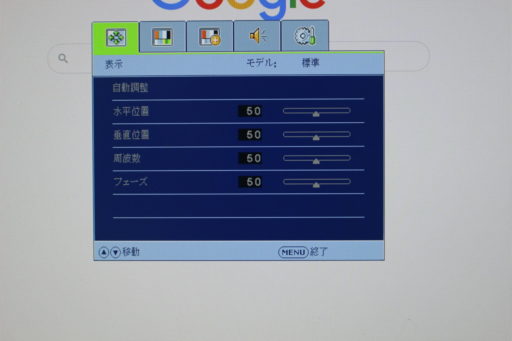
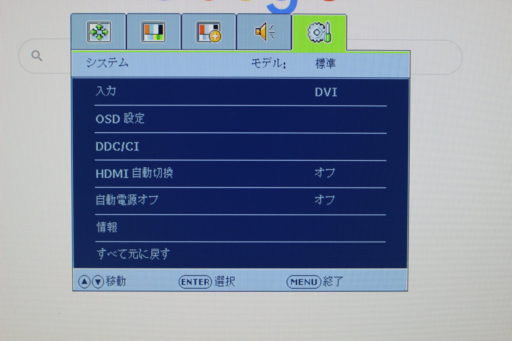
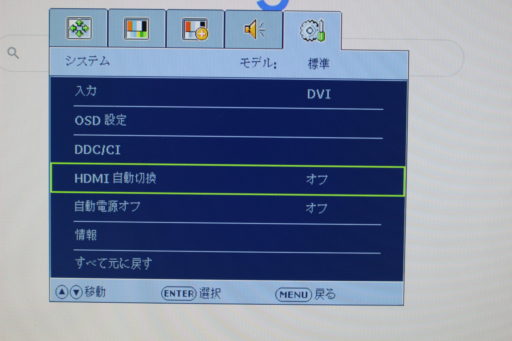

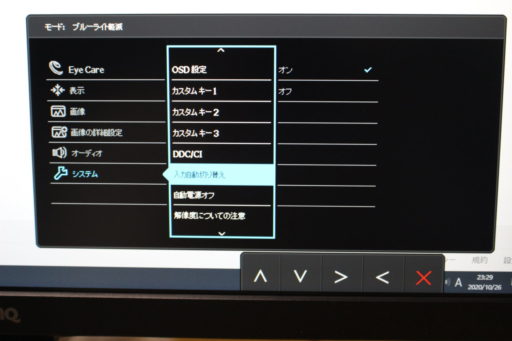
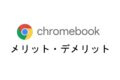




コメント